ماذا تعمل لتقليل ثقل جهازك في خطوات عملية وبالصور
بسم الله الرحمن الرحيم

ردا على سؤالك اخي اعطيك "وجبة سريعة" للعناية بجهازك
كي يستعيد شيء من نشاطه وحيويته. ولعلني اذا وجدت فرصة
من وقتي اقوم بعمل وجبة شهية كاملة الدسم عن هذا الموضوع
لكثرة ورود هكذا اسئلة من الاخوة الأعضاء الجدد على التعامل
مع هذه الاجهزة الرائعة والتي تسمى بإسم جاف وخشن"حواسب".
اما في هذه الوجبة السريعه فسنتعلم

[HIGHLIGHT]-ايقاف البرامج التي تبتدأ مع الوندوز في الخفاء و دون أذن منك كمستخدم[/HIGHLIGHT]
من
Start
ومنها
Run
نكتب في النافذة التي تفتح امامنا
msconfig

ونوافق فتفتح نافذة نختار منها كما في الصورة
ونعيد تشغيل الجهاز فتفتح امامنا نافذة مباشرة
نضع علامة صح في الزاوية اليسرى السفلى ونوافق
[HIGHLIGHT]-ازالة مخلفات البرامج والملفات المؤقته والملفات المجلوبة سابقا وانا اسميها ملفات الاستطلاع
prefetch
[/HIGHLIGHT]
في
Run
السابقه نكتب
%temp%
يفتح مجلدا نحذف كل ما فيه بدون خوف او وجل وقد ترفض بعض الملفات الحذف لانها تستخدم انيا
فهذه يمكن تركها وشأنها ونتابع حذف الملفات المتبقية.
في
Run
نكتب
prefetch
ونحذف كل الملفات الموجودة في المجلد امامنا
((( prefetch هي ملفات لبرامج انت استخدمتها من قبل وتقوم الوندوز بحفظ معلومات عنها في هذا المجلد وعندما تقوم انت بتشغيل البرنامج من جديد تقوم الوندوز بالبحث
في هذا المجلد اولا عن معلومات عن البرنامج فإن لم تجد تبحث في باقي الجهاز عنه هذه الخاصية جيدة للاجهزة الضعفيه
لذا يفضل تفريغ المجلد مرة في الشهر)))
-سنستخدم برنامجين مجانيين لتنظيف الجهاز الاول هو
ccleaner
وطريقة عمله لا تحتاج الى توضيح
فقط اكبس على المكنسه ثم على تحليل فيقوم البرنامج بالبحث عن الملفات غير الضرورية ( كثيرا ما أقرا ما يكتبه
بعض الاخوان هكذا : الملفات الغير ضروريه وهذا خطأ لغوي شنيع لأن كلمة غير هي نكرة لا تقبل التعريف
أي لا يجوز ادخال حرفي التعريف ال عليها ولكن على الكلمة بعدها والصواب : الملفات غير الضرورية)
وبعد ان يجدها تكبس على "إبدأ الحذف"
هذه اربع صور لعمل البرنامج
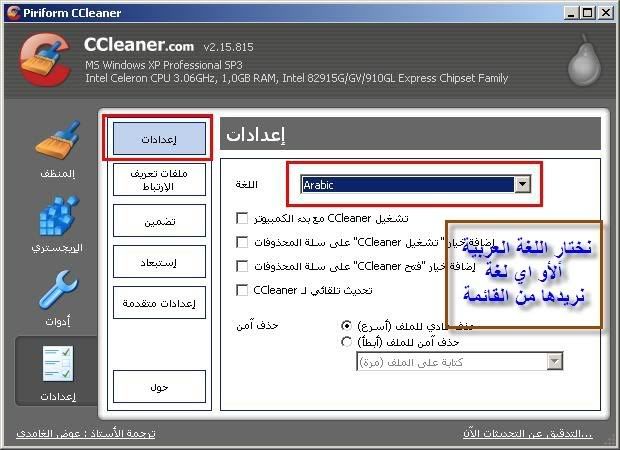
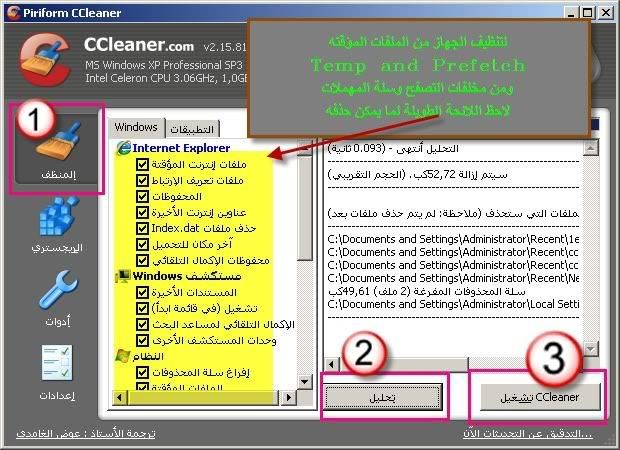
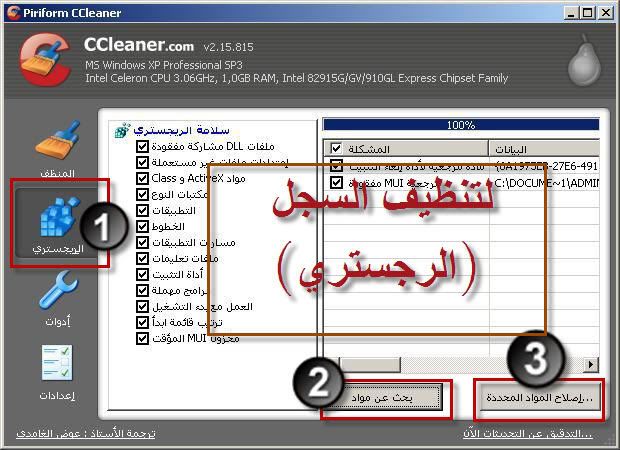
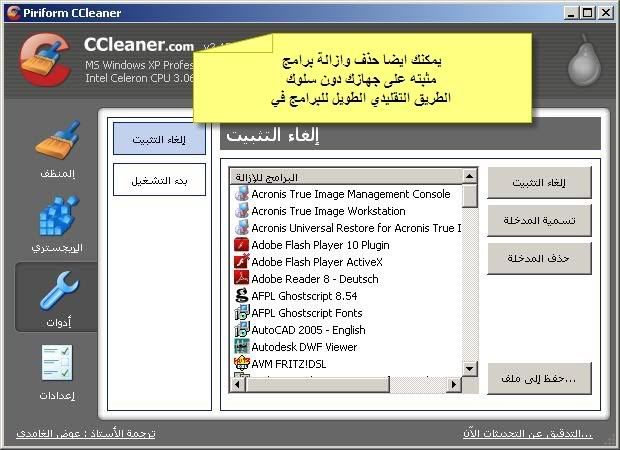
والبرنامج الثاني هو
ATF-Cleaner.exe
اكبس هنا لتحميل البرنامج
ويعمل عملا مشابها لما قمنا به حتى الان بالاضافة الى تنظيف متصفح الفاير فوكس والاكسبلورر
وانتبه ان لا تحذف كلمات السر أي احذف علامة الصح من امام
Firefox Saved Passwords
دعونا الان نشاهد خطوات العمل بالفيديو

[HIGHLIGHT]- الان نقوم بعمل[/HIGHLIGHT]
[HIGHLIGHT]Defrag[/HIGHLIGHT]
للهارد : الوندوز لا تجيد أعمال الترتيب بل هي فوضويه الى اقصى حد
تصور لو ان عندك خزانة مليئه بالملابس المصفوفة والمرتبه على رفوف وشخص اخر يشاركك اياها وكلما
اراد قطعة لباس يقوم برمي كل الملابس على الارض حتى يجد ضالته ثم يقوم "بدحش" هذه الملابس
بدون طوي وفي اي رف سواء كان هذا الرف للقمصان او للبناطلين في الخزانة - هكذا تفعل وندوز ايضا
بالملفات التي تستخدمها (من الان وصاعدا سنسمي كل اولادنا بالوندوز مع سنة الميلاد فأنا مثلا عندي
وندوز 83 ووندوز 89 ... ههههها)
اما عملية
Defrag
فهي عمليه تصنيف الملابس حسب اسمائها وطويها ووضعها من جديد في الرفوف
المخصصه لها في الخزانة ... ارجو ان تكون المسألة وضحت عندك!!!!
هاتان صورتان توضحان كيفية الوصول الى نافذة إلغاء التجزئة
ويمكن استخدام الطريقة المذكورة بهما أو كما هو موضح بالصورة الثالثة
الصورة الاولى
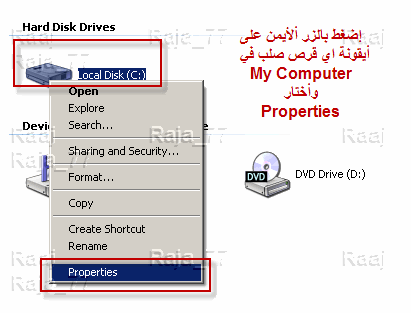
الصورة الثانية
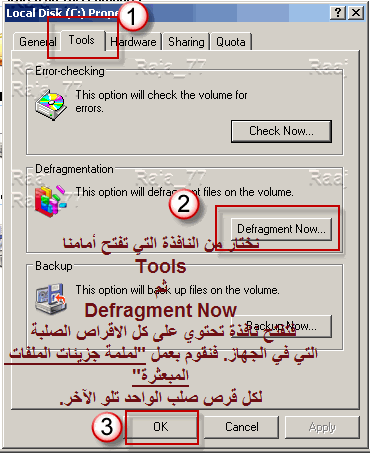
الصورة الثالثة وهي طريق أقصر للوصول الى نافذة الغاء التجزئة التي تبدو في الصورة الرابعة

الصورة الرابعة وتبدوا فيها عملية الغاء التجزئة للهارد C

[HIGHLIGHT]-
الان سنتخلص من ملفات التجسس والديدان الالكترونيه والمال وير.[/HIGHLIGHT]
الان نوقف خاصية استعادة النظام ونقوم بفحص الجهاز بواسطة مضاد تجسس
Anti-Spyware
بأي برنامج مثل
Spyware Doctor 6
ولتحميله تجده في منتدى البرامج الكاملة
وكذلك الفحص بمضاد فيروسات ايا كان. وبعد ان نتأكد من خلو الجهاز
من كل هذه الضارات نعيد تفعيل خاصية استعادة النظام.
لا يجب ان يكون عندنا اكثر من برنامج مضاد فبيروسات على الجهاز ولكن يمكننا تثبيت
اي عدد من برامج
Anti-Spyware
في وقت واحد.
[/COLOR]وهناك برنامجين جيدين لإزالة الديدان الالكترونيه وملفات المال وير وملفات التروجان وملفات بطاريات الاعلانات وهما
Malwarebytes' Anti-Malware
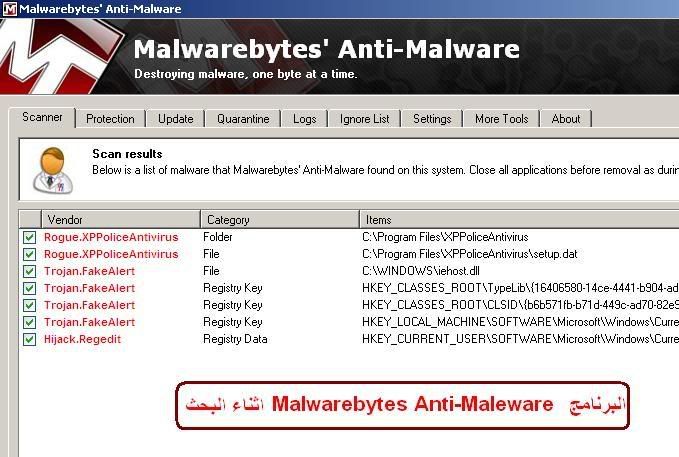 ]
]
وبرنامج له واجهة عربية ايضا وهو
Spybot - Search & Destroy
ويمكن تحديث البرنامجين دوريا
وافضل عمل فحص كامل للجهاز عند اول استخدام لهما
]
-التخلص من الفيروسات بمضاد فيروسات حسب رغبتك
كل برامج الانتي فيرس بنظري جيدة اما الافضل بينها فهو ما يتوافق مع جهازك ولا يكبحه ويكون له
خاصية الحماية الآنية وتقوم الشركة دوريا بتحديث مخزون ملفات الحمايه وتقوم انت بتشغيله
مرة كل اسبوع الى 10 ايام.
............................................................................................
إذا كنت من مستخدمي الفستا فأنصحك بزيارة موقع الميكروسوفت في الرابط ادناه.
[URL=http://windowshelp.microsoft.com/Windows/ar-XM/help/83ec0ffe-ee04-4d53-8b87-25d1f05c954e1025.mspx]تحسين Windows Vista للحصول على أداء أفضل
[/URL]
...........................................................................................
من البرامج التي تستطيع العثور على ملفات تجسسية مخفية بمهارة وكذلك على فيروسات
لا تعثر عليها أفضل برامج الصيانة ( وما أقوله هنا عن تجربة شخصية ) هو البرنامج المجاني
للإستعمالات غير التجارية ـــ البرنامج ــ
RemoveIT Pro v4 - SE
ويمكنك تحميل النسخة منه من الرابيد شير بالضغط على أسمه.
بعد تحميل البرنامج وتثبيته (يجب ان تسمح له بألأتصال بألأنترنت ) يقوم البرنامج بالبحث عن نسخة أحدث
ويطلب منك الموافقة على تحميلها. بعد موافقتك يقوم البرنامج بتحديث نفسه تلقائيا. الأن يخبرك البرنامج
عن وجود تحديث لملفات التعرف على ملفات الفيروسات والديدان الالكترونية وملفات التجسس. فوافق له
على عمل التحديثات. وكل ذلك لا يأخذ من وقتك سوى 5 دقائق. فيصبح عندك أداة فعالة جدا.
في بادئ الامر تقوم بعمل فحص سريع وتختار كل الملفات الت يتم العثور عليها وتحذفها. بعد ذلك تعمل فحص
كامل لجهازك ولكل الهاردات عندك. اذا لم تتمكن من حذف كل الملفات مرة واحدة فاكتب اسم المجلدات
التي تحتوي على ملفات التجسس واطلب من البرنامج ان يقوم فقط بفحص تلك المجلدات ولو عدة مرات ليقوم
البرنامج بحذفها واحدا أو اكثر في كل مرة.
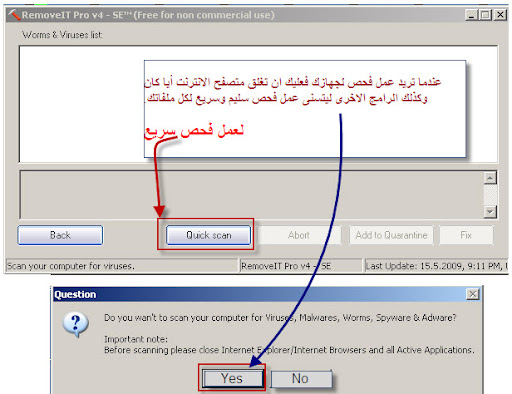
طبعا هذه الاداة لا تعادل قدرتها البرنامجين السابقين
ولا تغني عنهما أبدا. إلا أنها ذات منفعة كبيرة في
مواطن كثيرة
...........................................................................................
[HIGHLIGHT]-حذف الملفات المستعصية على الحذف[/HIGHLIGHT]
بالنسبة للملفات التي لا تتمكن من حذفها يدويا يمكنك حذفها بإستخدام برنامج صغير جدا
اسمه Unlocker ويمكنك تحميله بالضغط على اسمه.
عندما تريد حذف اي ملف لا يقبل الحذف تضغط علية بالزر الايمن
فتفتح اللائحة المنبثقة تختار منها البرنامج unlocker فتفتح نافذته
وتختار ماذا تريد ان تفعل -حذف -اعادة تسمية توقيف .....الخ
الصور توضح اكثر

والبرنامج يدعم العربية
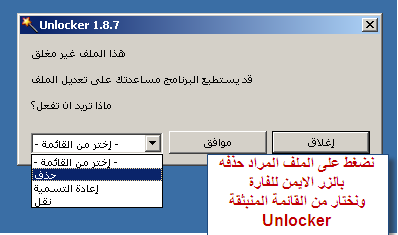
ارجو ان تكون قد استفدت شيئا اخي الكريم.
ولا تنسى ان تدعوا لوالدي بالرحمة وجنة الرضوان
ولى ولأولادي بالرحمة والتوفيق
ولكم معني ذات الدعاء
My Computer
واختار من اللائحة المنبثقة
Properties
في النافذة التي تظهر اختار
System Restor
وضع علامة صح في المربع الابيض الصغير امام
Turn Off System Restore on all drives
مع تحياتي لكم
]


مشكورين اخي
الله يعطيك العافية
شكرااااااااااااااااااااااااااااااااااااااااااااااااا
نورت الموضوع
مرورك يشرفني